8 месяцев ago
Ошибка «android process acore» может значительно усложнить использование вашего устройства, вызывая сбои и непредвиденные проблемы. Эта ошибка, связанная с системным процессом Android, может возникать по различным причинам, таким как конфликты приложений, проблемы с оперативной памятью или сбои в системных файлах. В этой статье мы подробно рассмотрим, что вызывает эту ошибку, и предложим несколько эффективных способов её устранения, чтобы вы могли снова наслаждаться стабильной и бесперебойной работой вашего устройства.

Как исправить ошибку «android process acore»
Этот гайд поможет вам понять, что делать, если вы столкнулись с ошибкой «android process acore». Мы рассмотрим несколько методов, которые могут помочь вам решить эту проблему.
Что такое ошибка «android process acore»?
Ошибка «android process acore» возникает, когда система Android не может корректно обработать некоторые операции или приложения. У процесса acore есть несколько важных функций, включая управление активностями и приложениями на вашем устройстве. Когда этот процесс вылетает или прекращает свою работу, вы можете столкнуться с проблемами, такими как замедление устройства, вылеты приложений и сбои системы.
Перезагрузка устройства
Первым шагом в решении любой проблемы с Android, включая ошибку «android process acore», должна быть перезагрузка устройства. Иногда временные файлы или баги могут вызывать проблемы, и перезагрузка может помочь очистить их.
- Нажмите и удерживайте кнопку питания.
- Выберите опцию перезагрузки.
- Подождите, пока устройство перезагрузится.
| Шаг | Действие |
|---|---|
| 1 | Нажмите и удерживайте кнопку питания. |
| 2 | Выберите опцию перезагрузки. |
| 3 | Подождите, пока устройство перезагрузится. |
Очистка cache и данных приложений
Если перезагрузка не помогла, попробуйте очистить кэш и данные приложений, которые могут вызывать проблемы. В особенности обратите внимание на системные приложения, такие как Пуск, Настройки и Google Play Services.
Как перенести контакты с iPhone на Android?- Перейдите в Настройки > Приложения.
- Найдите приложение, которое вызывает проблемы.
- Нажмите на Память или Хранилище.
- Нажмите Очистить кэш и Очистить данные.
| Шаг | Действие |
|---|---|
| 1 | Перейдите в Настройки > Приложения. |
| 2 | Найдите приложение, которое вызывает проблемы. |
| 3 | Нажмите на Память или Хранилище. |
| 4 | Нажмите Очистить кэш и Очистить данные. |
Проверка обновлений системы
Иногда ошибка «android process acore» может быть вызвана устаревшей версией системы. Therefore, убедитесь, что ваше устройство имеет последние обновления.
- Перейдите в Настройки > Об устройстве.
- Нажмите на Системные обновления.
- Если доступны обновления, следуйте инструкциям для их установки.
| Шаг | Действие |
|---|---|
| 1 | Перейдите в Настройки > Об устройстве. |
| 2 | Нажмите на Системные обновления. |
| 3 | Если доступны обновления, следуйте инструкциям для их установки. |
Восстановление системы до заводских настроек
Если все предыдущие методы не помогли, последний шаг — это сброс к заводским настройкам. Однако учтите, что это удалит все ваши данные и приложения, поэтому сначала сделайте резервную копию.
- Перейдите в Настройки > Об устройстве.
- Нажмите на Сброс или Восстановление системы.
- Выберите опцию Сброс к заводским настройкам.
- Подтвердите действие.
| Шаг | Действие |
|---|---|
| 1 | Перейдите в Настройки > Об устройстве. |
| 2 | Нажмите на Сброс или Восстановление системы. |
| 3 | Выберите опцию Сброс к заводским настройкам. |
| 4 | Подтвердите действие. |
Какой процесс Android постоянно останавливает Acore?

Процесс, который может постоянно останавливать Acore, обычно называется Android System WebView или Chrome. Эти приложения играют ключевую роль в отображении веб-содержимого на устройстве Android. Если Acore постоянно останавливается, это может быть вызвано различными проблемами, такими как несовместимость версий, проблемами с кэшем или ошибками в коде приложения.
Лучшие приложения для Android AutoПричины, по которым Android System WebView может останавливать Acore
Когда Android System WebView останавливает Acore, это может быть связано с несколькими причинами:
- Несовместимость версий: Устаревшая версия Android System WebView может не совместима с текущей версией Acore, что приводит к сбоям.
- Проблемы с кэшем: Накопленный кэш и временные файлы могут вызывать ошибки, приводящие к остановке Acore.
- Ошибка в коде: Баги или ошибки в коде приложения Acore могут привести к его внезапному завершению.
Как решить проблему с остановкой Acore из-за Android System WebView
Чтобы решить проблему остановки Acore, можно попробовать следующие шаги:
- Обновите Android System WebView: Перейдите в Google Play Store и убедитесь, что Android System WebView обновлена до последней версии.
- Очистите кэш и данные: Перейдите в настройки устройства, выберите Приложения, найдите Acore, и очистите его кэш и данные.
- Перезагрузите устройство: Иногда простая перезагрузка может решить временные проблемы с приложениями.
Альтернативные способы устранения проблем с Acore
Если предыдущие методы не помогли, можно попробовать следующие дополнительные шаги:
- Установите обновления системы: Убедитесь, что ваше устройство обновлено до последней версии Android, так как это может исправить совместимость и баги.
- Переустановите Acore: Удалите Acore, а затем установите его заново из надежного источника, такого как Google Play Store.
- Свяжитесь с поддержкой: Если проблема persists, свяжитесь с поддержкой разработчика Acore для получения дополнительной помощи.
Как устранить ошибку в приложении Android?
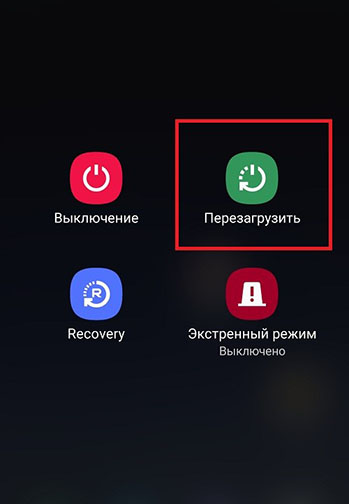
Когда ваше приложение Android начинает работать некорректно, это может быть очень раздражающим. Однако есть несколько шагов, которые вы можете предпринять, чтобы устранить ошибку. В этой статье мы рассмотрим, как устранить ошибку в приложении Android.
Самый дешевый Android-смартфонПерезапустите устройство
Перезапуск устройства может быть эффективным способом решения многих проблем, связанных с приложениями. Когда вы перезапускаете свой смартфон или планшет, это помогает очистить кэш и оперативную память, что может устранить временные сбои и ошибки.
- Нажмите и удерживайте кнопку питания.
- Выберите опцию Перезагрузить или Перезапустить (по-английски Restart).
- Подождите, пока устройство полностью перезагрузится, и затем попробуйте снова открыть приложение.
Очистите кэш и данные приложения
Кэш и данные приложения могут накапливаться со временем и вызывать ошибки. Очистка кэша и данных может помочь сбросить настройки приложения и вернуть его в исходное состояние.
- Откройте Настройки на вашем устройстве.
- Перейдите в раздел Приложения или Управление приложениями.</li”
- Найдите проблемное приложение, нажмите на него и выберите опции Очистить кэш и Очистить данные.
Обновите приложение и операционную систему
Устаревшие версии приложений и операционной системы могут приводить к различным ошибкам. Убедитесь, что у вас установлена последняя версия приложения и ОС, чтобы избежать проблем.
- Откройте Google Play Маркет.
- Перейдите в раздел Мои приложения и игры.
- Проверьте наличие обновлений для проблемного приложения и установите их, если они доступны.
Что делать, если процесс Android остановлен?
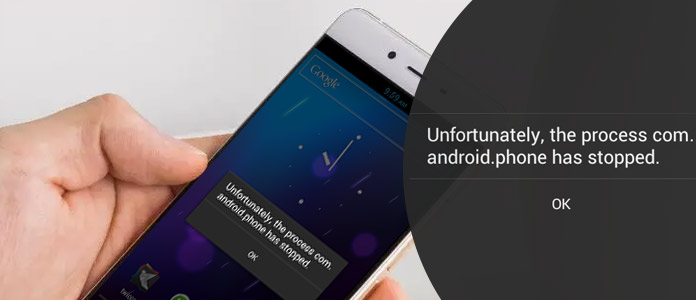
Если процесс Android остановлен, это может быть вызвано несколькими причинами, включая сбои в приложениях, перегруженность системы или проблемы с операционной системой. В этом случае, существует несколько шагов, которые можно предпринять для устранения неполадок:
Скачать Counter-Strike на Android1. Перезапустите устройство: Иногда самое простое решение — это перезагрузка устройства. Это может помочь сбросить временные файлы и освободить ресурсы.
2. Очистите кэш приложений: Перейдите в настройки, найдите раздел «Приложения» и выберите приложение, которое вызывает проблемы. Нажмите на «Очистить кэш» и «Очистить данные».
3. Обновите приложения и систему: Убедитесь, что все ваши приложения и операционная система обновлены до последних версий. Обновления часто содержат исправления ошибок и улучшения производительности.
Как определить, какие приложения вызывают проблемы?
Для того чтобы определить, какие приложения могут вызывать проблемы, можно использовать встроенные инструменты Android:
1. Мониторинг активности приложений: Перейдите в настройки устройства, выберите «Приложения» и затем «Приложения в фоновом режиме». Здесь вы можете увидеть, какие приложения активны и потребляют ресурсы.
2. Использование сторонних приложений: Есть множество приложений на Play Маркете, которые помогают мониторить активность приложений и системные ресурсы. Примеры таких приложений включают Task Manager и Battery Doctor.
3. Логи системы: Для более продвинутых пользователей, можно использовать инструменты для просмотра логов системы, такие как Logcat. Это позволяет увидеть подробную информацию о том, какие процессы вызывают проблемы.
Как восстановить систему, если проблемы продолжаются?
Если проблемы с остановкой процессов продолжаются, даже после выполнения вышеупомянутых шагов, можно рассмотреть более радикальные меры:
1. Сброс настроек приложений: Перейдите в настройки устройства, выберите «Система» и затем «Сброс настроек приложений». Это вернет все приложения в их исходное состояние, но не удалит их.
2. Восстановление системы: Выполните восстановление по умолчанию (factory reset). Обратите внимание, что это удалит все ваши данные и вернет устройство к заводским настройкам. Убедитесь, что вы сделали резервную копию всех важных данных.
3. Прошивка устройства: В некоторых случаях, может потребоваться прошивка устройства для установки новой версии прошивки. Это более сложный процесс и требует определенных знаний и инструментов.
Как предотвратить остановку процессов в будущем?
Чтобы предотвратить остановку процессов в будущем, можно предпринять следующие шаги:
1. Регулярное обновление: Регулярно обновляйте ваше устройство и приложения, чтобы воспользоваться последними исправлениями и улучшениями.
2. Ограничение фоновых приложений: Управляйте количеством приложений, работающих в фоновом режиме, чтобы снизить нагрузку на систему. Вы можете использовать менеджеры задач для этого.
3. Мониторинг использования ресурсов: Следите за использованием ресурсов устройства с помощью инструментов мониторинга. Это поможет вам своевременно выявить и устранить потенциальные проблемы.
Часто задаваемые вопросы
Что означает ошибка android process acore?
Ошибка android process acore обычно появляется, когда система Android сталкивается с kriticheskomu soobshcheniyu и не может корректно обрабатывать некоторые приложения или службы. Эта ошибка может быть вызвана различными факторами, такими как проблемы с pamyatyu устройства, повреждение файлов системы, конфликты между приложениями или недостаток свободного пространства на внутреннем хранилище. Понимание причин этой ошибки поможет вам выбрать наиболее эффективные методы для ее устранения.
Какие приложения могут вызывать эту ошибку?
Ошибку android process acore могут вызывать различные приложения, но наиболее распространены те, которые требуют значительных ресурсов устройства или имеют programmnye oshibki. Это могут быть приложения для обработки изображений, игры с высокой графикой, мессенджеры или браузеры. Если вы заметили, что ошибка появляется при использовании определенного приложения, попробуйте udalit' это приложение и переустановить его. Также полезно проверить, есть ли обновления для этого приложения, которые могут исправить существующие проблемы.
Как очистить кэш и данные приложений для устранения ошибки?
Очистка кэша и данных приложений может существенно помочь в устранении ошибки android process acore. Для этого перейдите в nalaystry устройства, выберите Приложения и найдите те, которые вы подозреваете в вызове ошибки. Нажмите на приложение и выберите Очистить кэш и Очистить данные. Это удалит временные файлы и настройки, которые могут вызывать проблемы. После этого перезагрузите устройство и проверьте, исчезла ли ошибка.
Скачать Creepy Nights at Freddy’s на AndroidКак выполнить сброс настроек устройства до заводских?
Если другие методы не помогли, вы можете рассмотреть вариант выполнения сброса настроек устройства до заводских. Это удалит все пользовательские данные и приложения, вернув устройство к isходному состоянию. Перед выполнением этого действия обязательно sделайте резервную копию всех важных файлов. Для сброса настроек перейдите в nalaystry, выберите Система и затем Сброс настроек. Следуйте инструкциям на экране для завершения процесса. После сброса настроек проверьте, появляется ли ошибка android process acore снова.

